Данилов Ю., Артамонов И. Практическое использование NX
Подождите немного. Документ загружается.

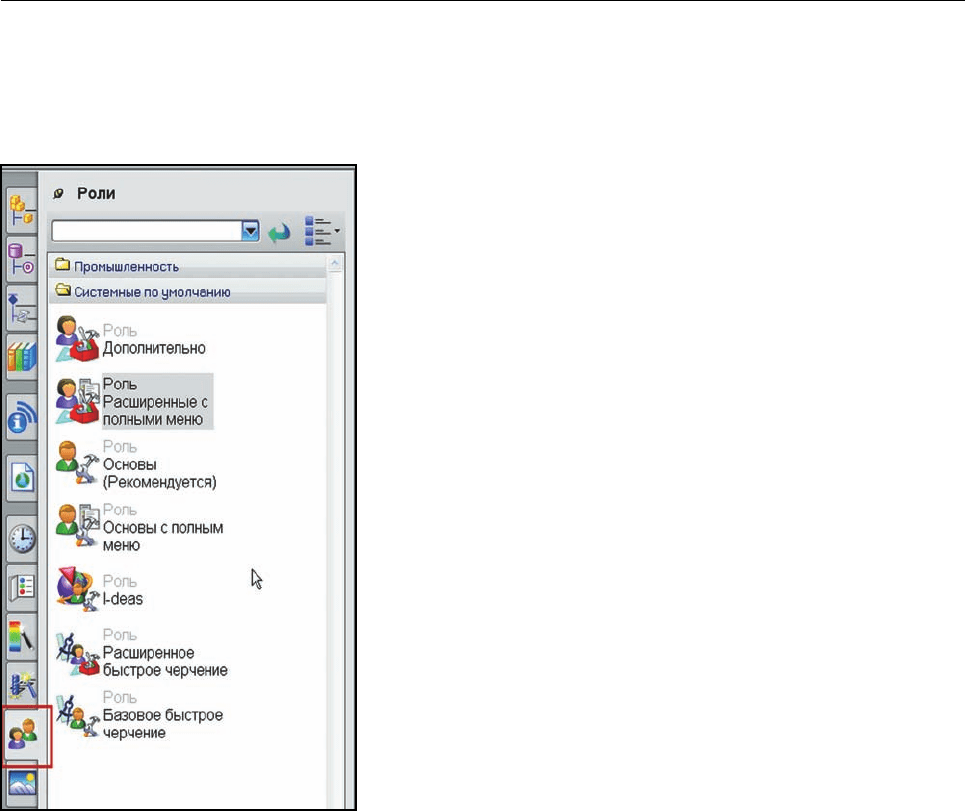
11
NX Глава 1. Интерфейс
для других приложений и отвечает за операции взаимодействия с файловой системой, ото-
бражение геометрии и многое другое.
РОЛИ
Набор инструментов в рамках каждого приложения
NX выражается в виде кнопочных инструментальных па-
нелей и дополнительных элементов главного меню. Ред-
ко когда для решения какой-либо задачи в ход идут все
возможные команды приложений, поэтому пользователи
предпочитают отображать только часто используемые ко-
манды и убирать те, которые не нужны. Так, каждый поль-
зователь системы NX по мере освоения настраивает ин-
терфейс системы под себя. Для облегчения этого процес-
са в NX предусмотрен механизм ролей. Роль – это сохра-
нённое состояние интерфейса, в котором запоминаются
набор отображаемых панелей и элементов меню, их со-
став и положение на экране.
Для управления ролями в панели ресурсов существу-
ет вкладка Роли. В состав дистрибутива NX входит набор
преднастроенных ролей, которые можно использовать в
их изначальном виде, или настроить на их основе свои
роли. Для новых пользователей, которые только осваи-
вают систему, больше подойдёт роль Основы (Рекомен-
дуется) – будет отображён минимальный набор инстру-
ментальных панелей, каждая кнопка будет иметь назва-
ние под пиктограммой. Для более опытных пользователей
более удобной может быть роль Расширенная с полным
меню – количество отображаемых инструментов будет
максимально, а кнопки будут иметь компактный вид без текста.
ПАНЕЛИ ИНСТРУМЕНТОВ И ГЛАВНОЕ МЕНЮ
Инструментальные панели инструментов группируют команды по их функциональному на-
значению. Ряд панелей представлены только в определенных приложениях, как, например,
панели простановки размеров в модуле Черчение (Drafting), другие панели присутствуют
во всех приложениях, как, например, панель Вид (View) или Стандарт (Standard). Пользо-
ватель имеет возможность управлять как видимостью отдельных панелей на экране, так и их
наполнением. Видимость панелей регулируется контекстным меню, появляющимся при нажа-
тии правой кнопки мыши на любой отображаемой панели или кнопке.
Рисунок 1.5 Роли
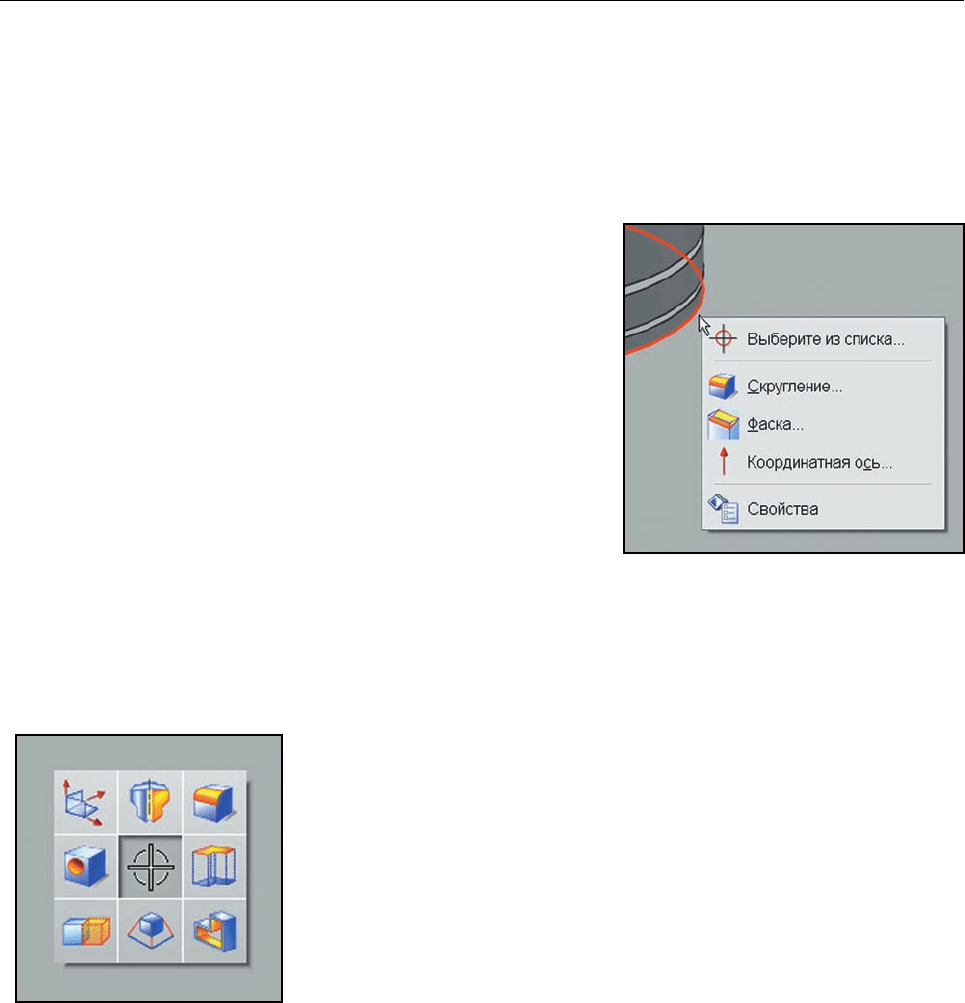
12
Глава 1. Интерфейс NX
Практически все панели могут быть перемещены, прикреплены к другим краям графиче-
ской зоны или полностью откреплены. Для этого достаточно взять нужную панель за её ле-
вый край, обозначенный вертикальным рядом точек, и перетащить её. Перетаскивание в
окрестностях её исходного положения будет перемещать панель относительно соседних па-
нелей, перетаскивание в графическую зону отсоединит панель полностью, а перетаскивание
к какому-либо краю графической зоны прикрепит её к этому краю. Каждая кнопка инстру-
ментальной панели снабжена всплывающей подсказкой, которая появляется при наведении
курсора мыши на кнопку.
Помимо инструментальных панелей, при работе исполь-
зуются общее главное меню приложения и большой набор
контекстных меню, привязанных к конкретной команде или
объекту. Главное меню приложения дублирует все команды
инструментальных панелей, большая часть которых содер-
жится в пунктах меню Вставить (Insert), Изменить (Edit) и
Инструменты(Tools), а также ряд дополнительных команд
и опций.
Контекстные меню существуют практически для всех объ-
ектов в NX и вызываются по нажатии правой кнопки мыши
на этом объекте. При этом наполнение этих меню зависит
от того, какой объект был использован для вызова. Так, на-
пример, щелчок правой кнопкой мыши на пустом простран-
стве графической зоны вызывает компактную панель выбора и меню, содержащее команды
навигации и визуализации. А если вызвать контекстное меню, например. для ребра геометри-
ческого объекта, то оно будет содержать команды, которые могут быть применены к этому ре-
бру, такие как фаска и cкругление (рис.1.6). Это даёт возмож-
ность существенно ускорить работу при моделировании, так как
большинство нужных команд находится всегда под рукой и нет
необходимости их искать на инструментальных панелях.
Ещё один механизм, полезный при работе над моделью, – на-
бор настраиваемых радиальных инструментальных панелей. Их
можно отобразить, нажав одновременно Ctrl+Shift и одну из кно-
пок мыши. К каждой кнопке привязана своя панель (рис. 1.7).
Меню отображается непосредственно возле курсора мыши, по-
этому имеет смысл поместить в эти радиальные панели наиболее
часто используемые команды.
Особенностью радиальных меню является то, что они зависят
от текущего активного приложения, то есть их наполнение будет меняться в зависимости от
того, в каком приложении работает пользователь.
Рисунок 1.6 Контекстное меню
Рисунок 1.7 Радиальное меню
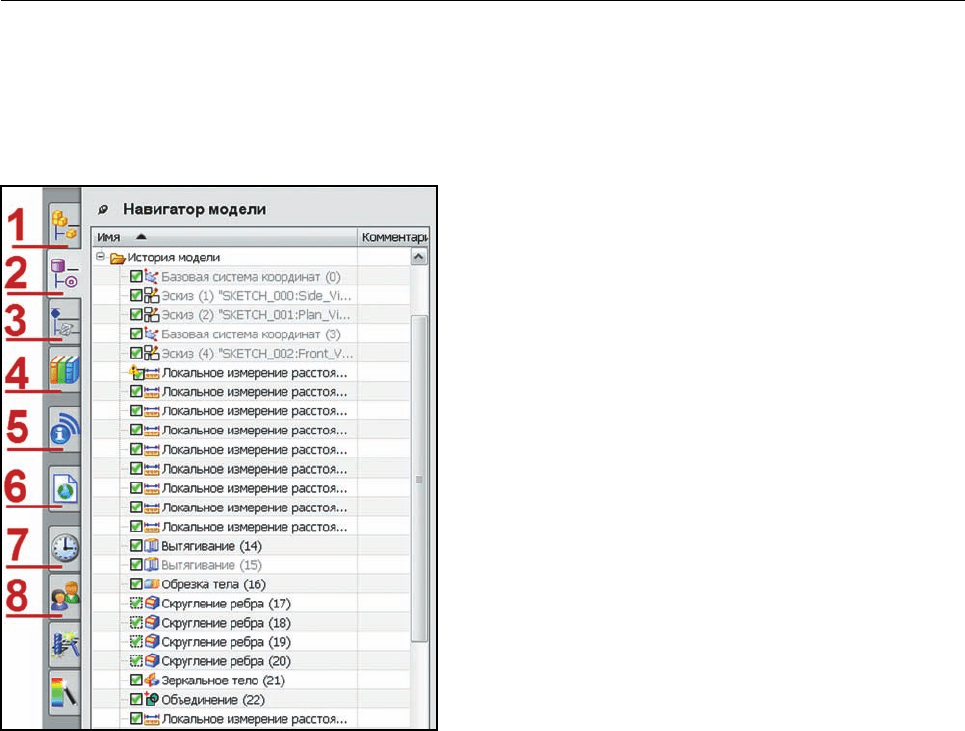
13
NX Глава 1. Интерфейс
ПАНЕЛЬ РЕСУРСОВ
Панель ресурсов представляет собой набор вкладок, содержащих навигаторы и палеты.
Панель ресурсов в обычном режиме располагается по умолчанию по левой стороне окна
приложения, а в полноэкранном режиме она является одной из вкладок менеджера инстру-
ментов. Наиболее часто используемые вкладки
панели ресурсов:
1– навигатор сборки. Отображает структуру
сборки и предоставляет инструменты в контекст-
ных меню для работы с компонентами сборок.
Также в этом навигаторе производится работа с
межмодельными связями WAVE;
2 – навигатор модели. Предоставляет доступ
к истории построения модели и инструменты для
работы с элементами построения;
3 – навигатор Базы знаний (Knowledge
Fusion);
3 – библиотека данных повторного использо-
вания – интерфейс к библиотекам различных дан-
ных, которые могут быть классифицированы и ис-
пользованы в последующих разработках. Это мо-
гут быть стандартные изделия, типовые конструк-
тивные элементы, 2D блоки чертежей, шаблоны и
многое другое;
4 – инструменты HD3D. Содержит функционал
формирования визуальных отчетов и средств;
5 – встроенный интернет – браузер. Как правило, используется для доступа к корпоратив-
ному сайту или документации NX;
6 – палета истории. Содержит ссылки, сгруппированные по дате на модели, которые за-
гружались в NX ранее;
7 – палета ролей. Содержит преднастроенные и пользовательские конфигурации (роли),
управляющие компоновкой интерфейса.
Кроме базового набора навигаторов, отображенных по умолчанию в панели ресурсов,
в зависимости от текущего активного приложения могут добавлять дополнительные вклад-
ки с навигаторами. В частности, это касается приложений Механическая и Электрическая
маршрутизация.
Помимо стандартных системных палет, есть возможность создавать свои, которые будут
группировать какие-либо данные и обеспечивать быстрый доступ к этим данным. В большин-
стве случаев все объекты на палетах могуть быть использованы простым перетаскиванием в
графическую область.
Рисунок 1.8 Панель ресурсов
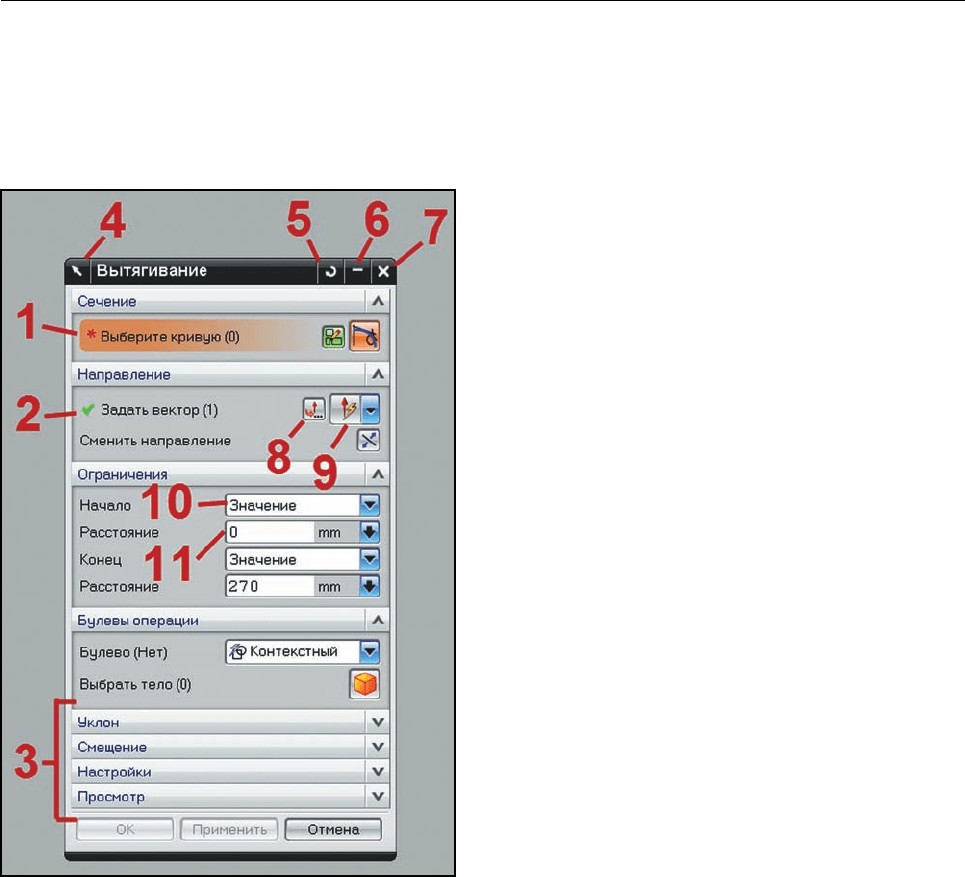
14
Глава 1. Интерфейс NX
ДИАЛОГОВЫЕ ОКНА
Практически каждая команда во всех приложениях NX имеет диалоговое окно, через кото-
рое производится взаимодействие с пользователем. Диалоговое окно компонуется из функ-
циональных блоков, которые отвечают за определенный этап задания исходных данных для
операции, выполняемой данным диалоговым
окном, и кнопок ОК, Применить (Apply) и От-
мена (Cancel) (рис. 1.9) .
По умолчанию позиционирование диалого-
вых окон определяется «рельсом» крепления, к
которому привязывается диалог. Основное на-
значение «рельса» – задать определенное ме-
сто, в котором будут отображаться диалоги,
хотя при желании пользователь может их откре-
плять и размещать их там, где удобно. С помо-
щью кнопки 4 диалог можно открепить от рельса
и поместить на любое произвольное место экра-
на или закрепить свободный диалог на рельсе
крепления.
Для упрощения интерфейса и его унифика-
ции функциональные блоки диалогов повторя-
ются в различных командах. Например, если в
диалоге команды вытягивания есть блок, отвеча-
ющий за указание направления вытягивания, то
в любых других командах направление задает-
ся точно таким же блоком.
Любая команда, как правило, имеет обяза-
тельные параметры, без которых она не может
быть выполнена, и опциональные, которые мо-
дифицируют выполнение данной команды, но
имеют некие значения, уже заданные по умол-
чанию. Функциональные блоки, отвечающие за задание обязательных параметров, помече-
ны значком 1, а уже заданные параметры помечаются значком 2. Текущий блок, ожидающий
ввода пользователя, помечается выделением оранжевого цвета.
Как правило, все обязательные блоки в диалогах появляются в развёрнутом состоянии,
другие же могут быть как свёрнутом (3), так и в развёрнутом виде. Некоторые диалоговые
окна содержат большое количество параметров, поэтому занимают достаточно большое
пространство, даже когда часть блоков находится в свёрнутом состоянии. В этом случае мож-
но воспользоваться кнопкой (6), которая спрячет все свёрнутые блоки.
NX запоминает состояние диалоговых окон – их положение на экране и состояние блоков,
поэтому каждый раз диалог будет появляться в том же состоянии, в котором он был при по-
Рисунок 1.9 Диалоговые окна
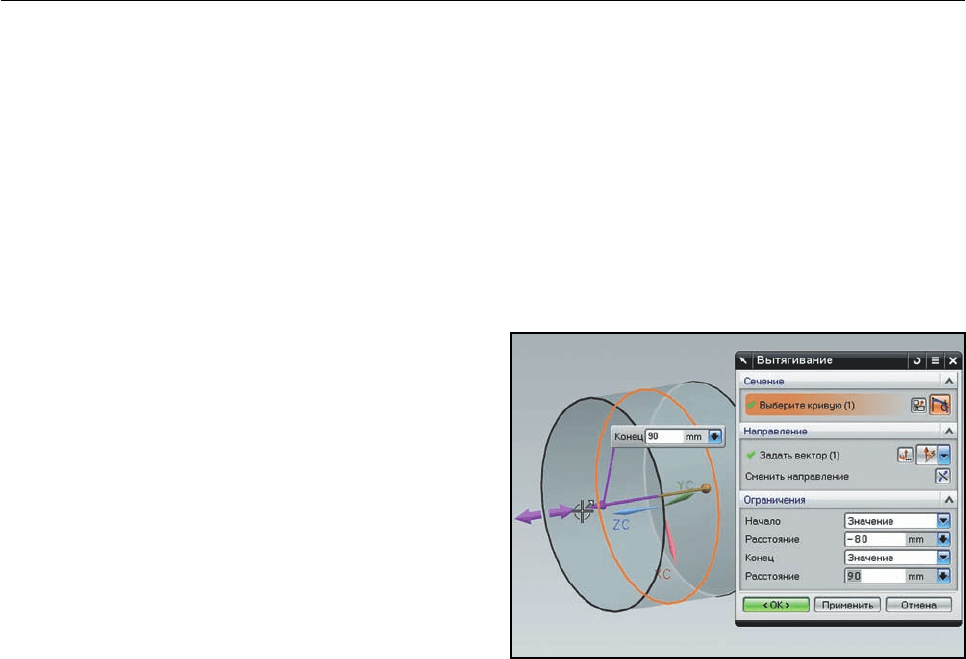
15
NX Глава 1. Интерфейс
следнем его использовании, а именно при нажатии кнопок «ОК» или «Применить».
Команда не может быть выполнена, пока не будут заданы все обязательные параметры, и
как следствие – кнопки выполнения ОК и Применить остаются деактивированными.
Кнопки ОK и Применить отличаются тем, что при нажатии кнопки ОК (или средней кноп-
ки мыши) происходят выполнение команды и закрытие диалога, а при нажатии кнопки При-
менить (или средней кнопки мыши при нажатой клавиши Ctrl) происходит выполнение коман-
ды и диалог возвращается в исходное состояние для задания параметров следующего выпол-
нения этой команды. Кнопка Отмена (или нажатие средней кнопки мыши при нажатой клави-
ше Alt) сбрасывает все заданные параметры и закрывает диалог. С помощью кнопки 5 можно
сбросить все введеные и выбранные параметры в исходное состояние.
Отдельно стоит упомянуть блок предвари-
тельного просмотра результатов команды. Этот
блок присутствует в диалогах большинства ко-
манд и расположен в самом низу окна. Он по-
зволяет вам просмотреть результат выполнения
команды до того, как эта команда будет выпол-
нена и операция будет записана в историю по-
строения модели. Опция Просмотр (Preview),
включённая по умолчанию, заставляет систе-
му показывать предварительный результат каж-
дый раз, когда пользователь меняет какие-либо
параметры в диалоговом окне. Это достаточно
удобно при варьировании параметрами в опе-
рациях, однако для больших и сложных моделей
имеет смысл выключить эту опцию, так как в этом случае предпросмотр будет занимать дли-
тельное время. В этом случае при деактивации опции Просмотр можно в ручном режиме
пользоваться кнопкой Показать результат (Show preview), когда необходимые параметры
будут заданы.
Если функциональный блок предполагает ввод какой-либо геометрической информации
или выбор объектов, то он будет иметь кнопку-меню выбора объектов (9) и кнопку создания
объекта (8). Кнопка создания объекта позволяет определить необходимый объект сразу из
диалога команды, то есть не прерывая её выполнения. Кнопка-меню выбора или предлагает
различные варианты объектов – например, координатные оси для выбора направления, или
включает режим выбора объектов нужного типа – например, выбор кривых для операции
вытягивания. Параметры, предполагающие некое числовое выражение, как правило, могут
вводиться непосредственно значением или ссылкой – это задается специальной опцией (10).
В качестве ссылки могут быть измерение какого-либо объекта, расстояние до объекта и т.д.
Если параметр вводится как числовое значение, то в большинстве диалогов пользователю
пердоставляется выбор – ввести саму цифру в текстовое поле (11), задать выражение или
формулу. Числовые параметры, имеющие явное выражение, как, например, расстояние, на
которое надо вытянуть плоский профиль, можно вводить непосредственно на геометрической
Рисунок 1.10 Ввод значений
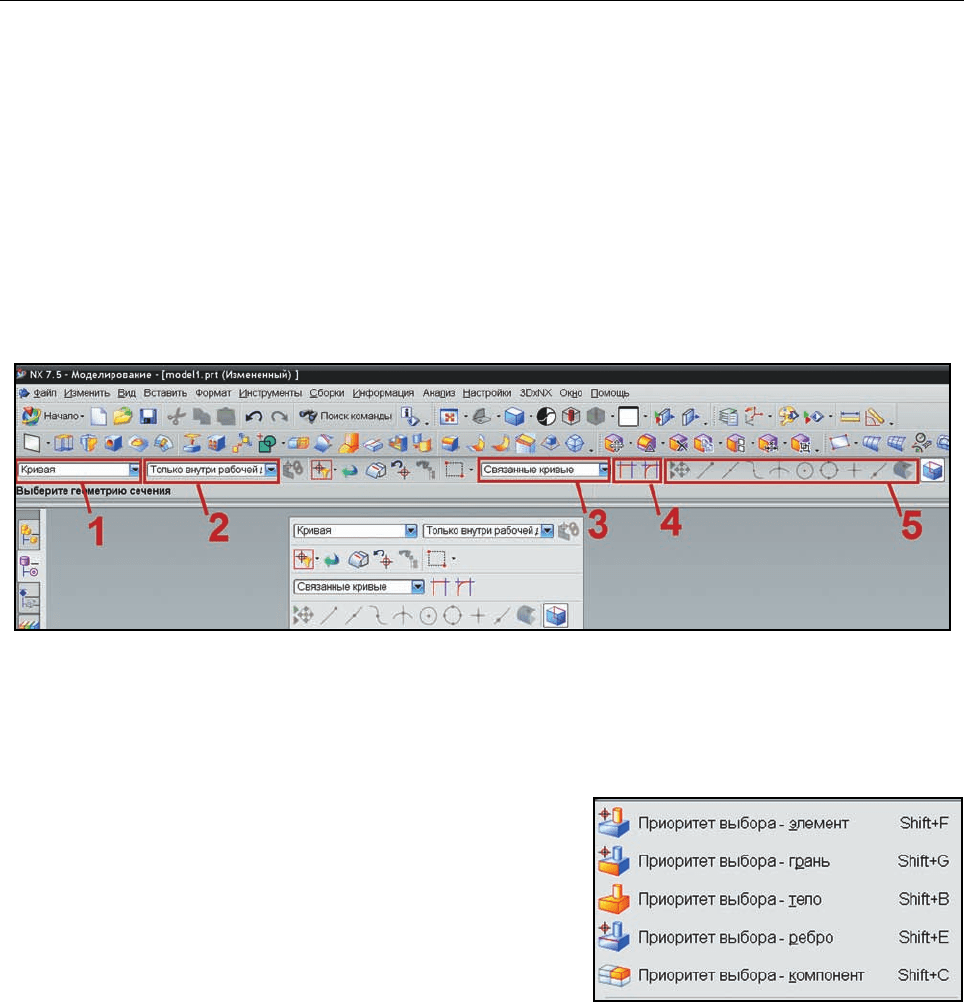
16
Глава 1. Интерфейс NX
модели с помощью специальных маркеров (рис. 1.10).
ВЫБОР ОБЪЕКТОВ
Механизм выбора объектов является одним из ключевых для работы пользователя. Любое
задание параметров команд сводится к назначению неких числовых параметров и выбору
каких-либо объектов. Для управления логикой выбора и фильтрации выбираемых объектов
NX предоставляет набор вспомогательных инструментов, реализованных в виде инструмен-
тальной панели и контекстных меню.
Инструментальная панель выбора всегда располагается в верхней части главного окна
под всеми остальными включёнными панелями и непосредственно над графической областью
(рис. 1.11). При этом пользователь может получить доступ к компактному виду панели выбо-
ра, нажав правую кнопку мыши непосредственно на графической области.
Панель выбора содержит блок фильтров выбора, блок управления множественного выбо-
ра и блок привязок.
Фильтры выбора позволяют ограничить выбор по
определённому признаку. Первый фильтр в виде выпа-
дающего списка (1) определяет, какой тип геометрии
может быть выбран. По умолчанию фильтр не установ-
лен, поэтому выбираются объекты всех типов, что не
всегда удобно. Второй выпадающий список определяет
контекст, в котором производится выбор (2) – в текущей
детали, во всей сборке или в текущей детали и во всех
входящих компонентах. Это наиболее часто используе-
мые фильтры выбора. Дополнительно в этом блоке представлены фильтры, работающие по
другим признакам, такими как цвет, слой, наименование, атрибуты, а также ряд вспомога-
тельных инструментов, которые будут рассмотрены ниже.
Выпадающий список (3), а также набор кнопок (4) определяют логику работы системы при
Рисунок 1.11 Панель выбора
Рисунок 1.12 Приоритет выбора

17
NX Глава 1. Интерфейс
выборе множества объектов. Они устанавливают текущий режим выбирания объектов в за-
висимоти от некоторых геометрических условий. Так, например, режим выбора Связанные
кривые (Connected Curves) заставляет систему выбирать все кривые, которые соединяются
с кривой, выбранной пользователем. Совместное использование фильтров и режимов выбо-
ра дает существенный рост в производительности при работе в системе.
Ещё один аспект механизма выбора объектов, который надо иметь в виду и использовать,
– это приоритетность выбора. По умолчанию, если не применяется какой-либо фильтр выбо-
ра из списка (1), приоритетность выбора регулируется автоматически в зависимости от теку-
щего приложения. Пользователь может задавать приоритет через раздел главного меню Из-
менить > Выбор (Edit > Selection) или, что более эффективно, используя соответствующие
клавиатурные сокращения (рис. 1.12)
Блок геометрических привязок на инструментальной панели Выбор позволяет выбирать и
привязываться к точкам на объектах в зависимости от геометрических условий.
В зависимости от текущих настроек фильтров при манипуляциях мышью в графической об-
ласти будут подсвечиваться какие-либо геометрические объекты. Это функция предваритель-
ного выбора. Так система показывает, какие объекты будут считаться выбранными, если поль-
зователь нажмёт кнопку мыши.
Если задержать курсор мыши на каком-нибудь объекте, то в большинстве случаев через
некоторое время (интервал задержки настраивается) вид курсора сменится на перекрестье с
многоточием. Это означает, что возможен выбор из нескольких объектов. И если в этом ре-
жиме нажать курсор мыши, то появится список объектов, доступных для выбора, из которого
надо выбрать необходимые.
УПРАВЛЕНИЕ
Управление в системе реализовано преимущественно на основе манипуляций с помощью
мыши – как при навигации по геометрической модели, так и при выборе команд и вводе дан-
ных. Основные команды навигации имеют дублирование в виде команд на инструментальной
панели Вид (View), но их использование неэффективно по сравнению с навигацией с помо-
щью мыши. Имеются три основных режима навигации:
• Вращение модели вокруг точки ( движение курсора при зажатой средней кнопки
мыши);
• Уменьшение / увеличение изображения (прокрутка колёсика мышки на средней кноп-
ке или движение курсора при зажатой средней кнопки и клавише Ctrl);
• Перемещение по модели (движение курсора при зажатых средней и правой кнопках
мыши или движение курсора при зажатой средней кнопке и клавише Shift).
Дополнительно к этому движение курсора мыши при зажатой средней кнопке вдоль лево-
го или правого края графической области будет вращать модель вокруг горизонтальной оси
экрана. Если то же самое делать возле нижнего или верхнего края графической области, то
вращение модели будет производиться вокруг вертикальной оси экрана и оси, перпендику-
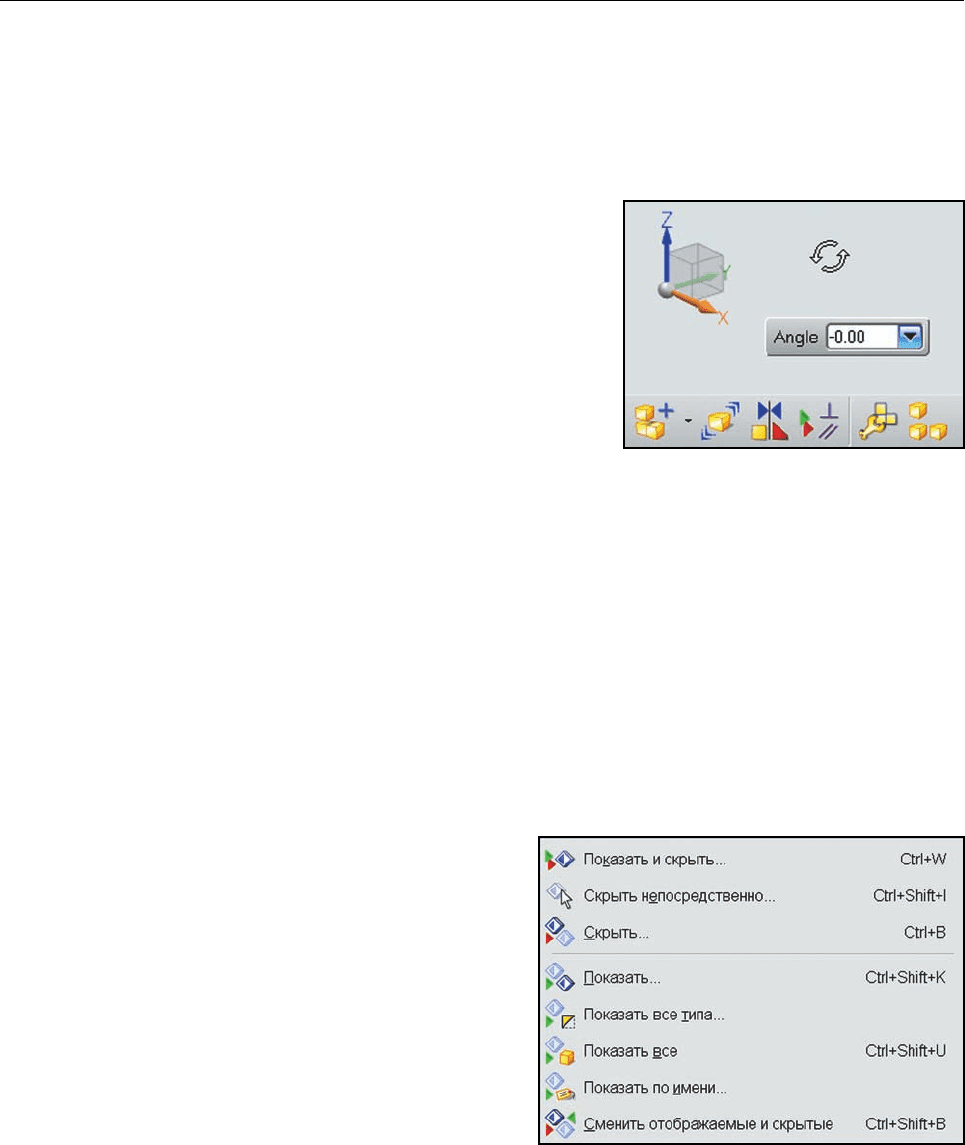
18
Глава 1. Интерфейс NX
лярной плоскости экрана соответственно. Во всех трёх случаях курсор мыши будет менять
свой вид.
Вращение модели при нажатой средней кнопке мыши производится вокруг точки, которую
можно задать, нажав клавиатурное сокращение Ctrl+F2 или выбрав соответствующий пункт
контекстного меню, появляющегося при нажатии правой кнопки мыши в пустом месте графи-
ческой области.
Если есть необходимость производить вращение вокруг
координатной оси системы координат, то для этого необхо-
димо щелчком левой кнопки мыши по символу триады ко-
ординатных осей в нижнем левом углу графической об-
ласти выбрать ось (рис. 1.13). После этого вращение при
движении курсора мыши с зажатой средней кнопкой будет
производиться только вокруг заданной оси. Для выхода из
этого режима необходимо щёлкнуть правой кнопкой мыши
на белом маркере – начале символов координатных осей
триады.
ОРГАНИЗАЦИЯ МОДЕЛИ
Доступ пользователя к файлам моделей, находящихся на файловой системе или в
Teamcenter, осуществляется с помощью инструментальной панели Стандарт или раздела
главного меню Файл, которые содержат команды, стандартные для Windows-приложения,
команды по работе с файлами. Файлы моделей представляют собой унифицированную струк-
туру, которая может хранить в себе геометрические данные модели с историей построения,
ссылки на другие модели (то есть являться сборкой) и вторичные данные, такие как листы чер-
тежа. Пространство модели условно разбито на видимое и невидимое подпространства, ко-
торые используются для скрытия и отображения объектов. Контекстные меню всех геометри-
ческих объектов, появляющиеся по нажатии правой кнопки мыши на объекте, содержат ко-
манду Скрыть (Hide), которая перемещает этот
объект между подпространствами. Дополнительно
в разделе главного меню Изменить > Показать и
Скрыть (Edit > Show and Hide) имеется набор ко-
манд управления видимостью объектов (рис. 1.14).
Также пространство модели разделено на 256
слоев, собираемых в категории. В общем случае
слои используются для группировки объектов по
какому-либо признаку. Во время работы в систе-
ме какой-то один из слоёв является рабочим, и
все создаваемые объекты попадают на этот слой.
Вы можете управлять состоянием слоев, а также
распределять геометрические объекты по ним че-
Рисунок 1.13 Вращение вокруг осей
Рисунок 1.14 Команды управления види-
мостью
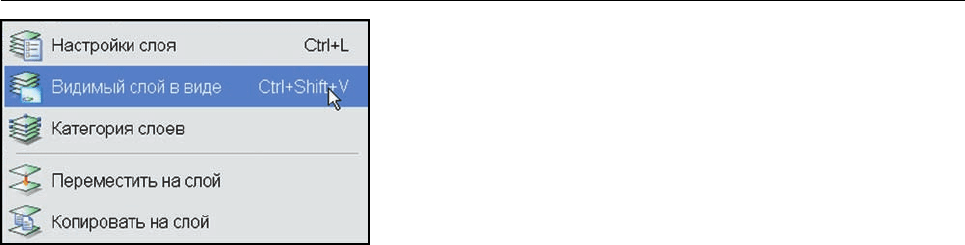
19
NX Глава 1. Интерфейс
рез пункт главного меню Формат > Настройки слоя
(Format > Layer Settings) или через соответствующую
команду инструментальной панели Утилиты (Utilities).
Каждый слои имеет состояние видимости и выбираемо-
сти, и только один слой в текущий момент времени мо-
жет быть рабочим. Состояние видимости слоя означает,
что все объекты на этом слое будут отображены в графи-
ческой зоне, а состояние выбираемости позволяет вы-
бирать объекты на этих слоях.
Продуманная группировка объектов по слоям и управ-
ление их состоянием позволяют существенно повысить
качество и читаемость моделей.
В пространстве модели всегда присутствуют как минимум одна абсолютная и одна рабо-
чая система координат (РСК), которая по умолчания совпадает с абсолютной. Абсолютная
система координат не отображается явно, но её ориентация показывается символом триады
координатных осей в левом нижнем углу. Положение всех остальных СК в пространстве моде-
ли отсчитывается от нуля абсолютной системы. Все геометрические построения выполняются
на базе одной из систем координат, но в большинстве случаев это бывает именно РСК. При
необходимости вы можете вводить дополнительные системы координат и назначать их рабо-
чими, для этого вспользуйтесь командами главного меню Вставить > База/точка > Коорди-
натная СК (Insert > Base > Datum CS). А для манипуляций с существующими СК воспользуй-
тесь разделом главного меню Формат > РСК (Format > WCS) или производите изменения
РСК динамически с помощью маркеров перемещения и вращения, появляющихся после двой-
ного щелчка мышью на РСК.
Рисунок 1.15 Команды управления
слоями
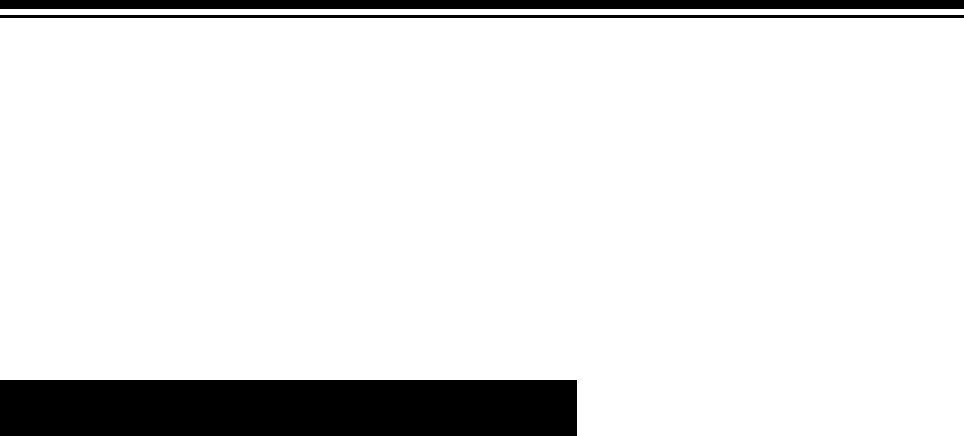
Глава 2
Моделирование
твердых тел
• Основные понятия
• Эскизы
• Создание тел
• Навигатор модели
• Выражения
• Повторное использование
• Сравнение моделей
• Семейства деталей
СОДЕРЖАНИЕ ГЛАВЫ
